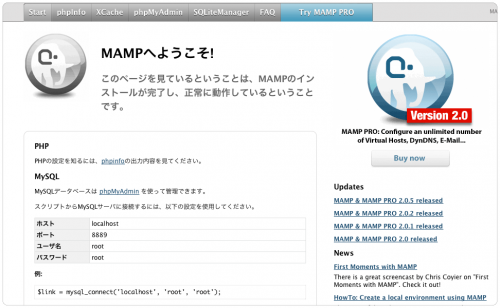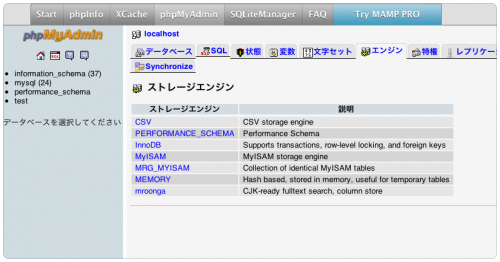groonga対応のMySQLをMAMPで使ってみる。
- 2012.05.30
- MySQL phpmyadmin メモ 開発環境
- groonga, mroonga, MySQL, phpmyadmin
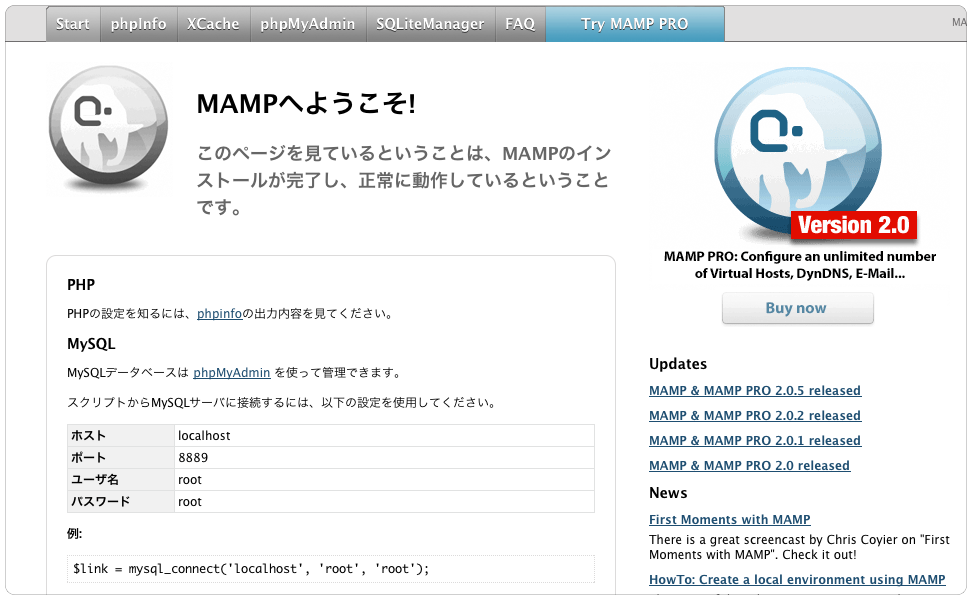
MAMP
ApacheもMySQLも常時起動しておくのは微妙だし、でも使う時にはサクッと使いたい。そんな時にMAMPがあればローカルのApacheとMySQLを自動で起動してくれるから便利。phpMyAdminもついてるしね。
インストールメモはこっち。
で、MAMPデフォルトのMySQLではなく、先日インストールしたmroonga対応のMySQLをMANPで使えるようにする。
MySQLのrootユーザーのパスワードを設定
MAMPのMySQLはデフォルトで ユーザーroot パスワードrootで設定されているので同じように設定する(方が簡単?)ローカルのMySQLだからroot:rootでもおkでしょう。
MacBook:~ clicktx$ sudo /opt/local/share/mysql55/support-files/mysql.server start
Password:
Starting MySQL
.. SUCCESS!
MacBook:~ clicktx$ /opt/local/lib/mysql55/bin/mysql -uroot
mysql> SET PASSWORD FOR root@localhost=PASSWORD('root');
Query OK, 0 rows affected (0.00 sec)
mysql> quit
Bye
で、MySQLサーバを停止。
MacBook:~ clicktx$ sudo /opt/local/share/mysql55/support-files/mysql.server stop
Shutting down MySQL
. SUCCESS!
MAMPの起動スクリプトを編集
/Applications/MAMP/bin/ の中にあるMySQL起動スクリプトや停止スクリプト等を編集する。編集するファイルは
- checkMysql.sh
- repairMysql.sh
- startMysql.sh
- stop.sh
の4つ。オリジナルはコピーしておきましょう。中身はこんな感じ。
checkMysql.sh
# /bin/sh
#/Applications/MAMP/Library/bin/mysqlcheck --all-databases --check --check-upgrade -u root -proot --socket=/Applications/MAMP/tmp/mysql/mysql.sock
/opt/local/lib/mysql55/bin/mysqlcheck --all-databases --check --check-upgrade -u root -proot --socket=/Applications/MAMP/tmp/mysql/mysql.sock
repairMysql.sh
# /bin/sh
#/Applications/MAMP/Library/bin/mysqlcheck --all-databases --repair -u root -proot --socket=/Applications/MAMP/tmp/mysql/mysql.sock
/opt/local/lib/mysql55/bin/mysqlcheck --all-databases --repair -u root --socket=/Applications/MAMP/tmp/mysql/mysql.sock
startMysql.sh
# /bin/sh
#/Applications/MAMP/Library/bin/mysqld_safe --port=3306 --socket=/Applications/MAMP/tmp/mysql/mysql.sock --lower_case_table_names=0 --pid-file=/Applications/MAMP/tmp/mysql/mysql.pid --log-error=/Applications/MAMP/logs/mysql_error_log &
/opt/local/lib/mysql55/bin/mysqld_safe --port=3306 --socket=/Applications/MAMP/tmp/mysql/mysql.sock --lower_case_table_names=0 --pid-file=/Applications/MAMP/tmp/mysql/mysql.pid --log-error=/Applications/MAMP/logs/mysql_error_log &
stop.sh
# /bin/sh
#/Applications/MAMP/Library/bin/mysqladmin -u root -proot --socket=/Applications/MAMP/tmp/mysql/mysql.sock shutdown
/opt/local/lib/mysql55/bin/mysqladmin -u root --socket=/Applications/MAMP/tmp/mysql/mysql.sock shutdown
動作確認
普通にアイコンダブルクリックでMAMPを起動するだけ。
ブラウザが立ち上がって下のような画面が出ればおk。
phpMyAdminタブからエンジンを見てみるとストレージエンジンにmroongaが見える。
これでテーブル作ったりデータ入れたりがGUIで出来るね!
-
前の記事
Gunma.web #9 にこっそり行ってきたかも 2012.05.28
-
次の記事
perlでSHA1ハッシュ チェックサムの作成でWide character in subroutine… 2012.07.27